Discord 已成为游戏玩家、企业等的首选聊天平台。虽然该平台通常是可靠的,但有时音频质量会下降。好消息是您可以先发制人以提高 Discord 的音频质量。
更改比特率、购买更好的麦克风以及其他类似的调整可以改善您的 输入音频质量 ,同时也可以让其他人在聊天中更清楚地表达自己的意思。如果您对 Discord 的声音不满意,请尝试其中的一些更改。
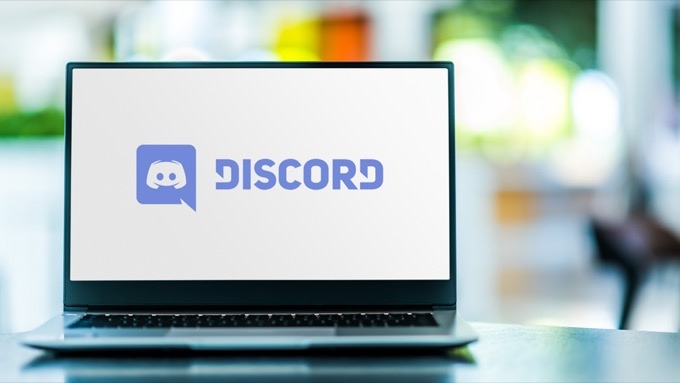
改变比特率
服务器的“比特率”是指每秒传输的音频信息的比特数。更高的比特率意味着更高的音频质量,但也意味着更多的带宽使用。如果您的 Discord 音频很差,请调整比特率 。但是请记住,只有服务器管理员才能执行此操作。
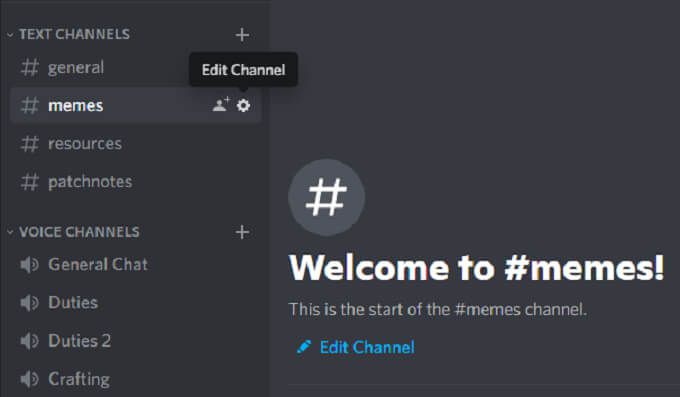
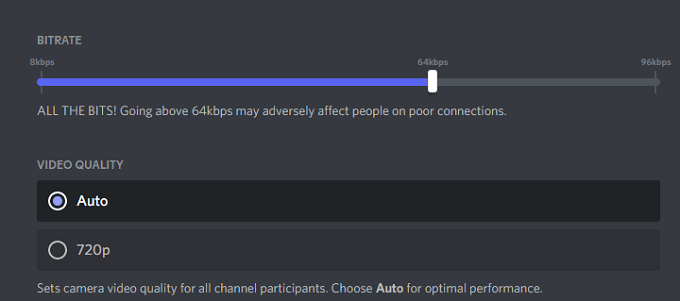
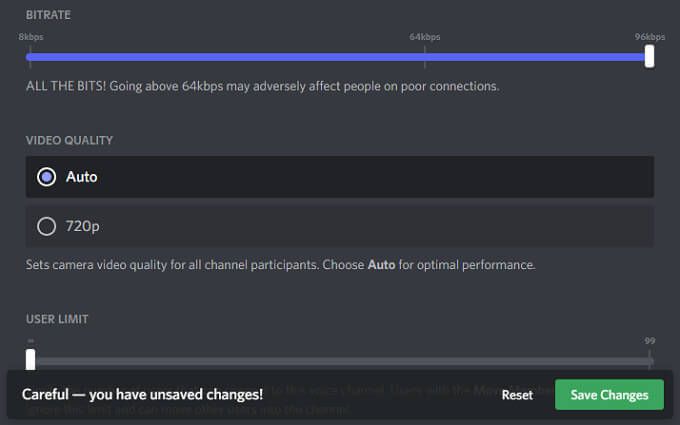
所有 Discord 频道的范围可以从 8kbps 到 96kbps。但是,如果频道接收到足够多的 Nitro Boosts,它可以接收更高的比特率选项,例如 128、256 和 384kbps。
启用噪声抑制
最近不和谐引入了一项新功能,可以从您的麦克风 减少不需要的背景噪音 中获得,例如箱式风扇的嗡嗡声或您家外的环境噪音。虽然它不能消除它,但它可以将噪音抑制到其他人无法听到的程度。以下是启用此功能的方法。
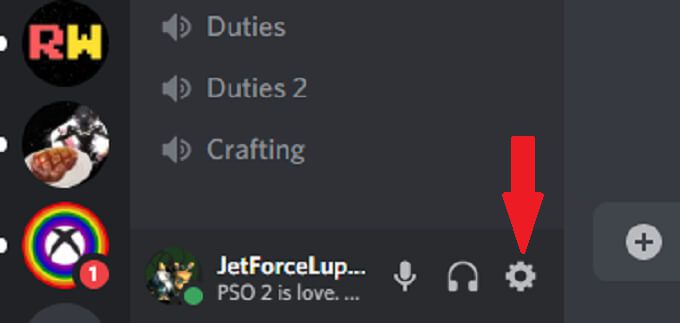
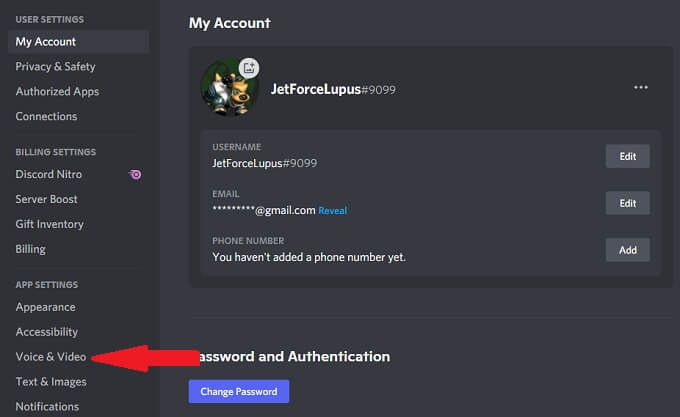
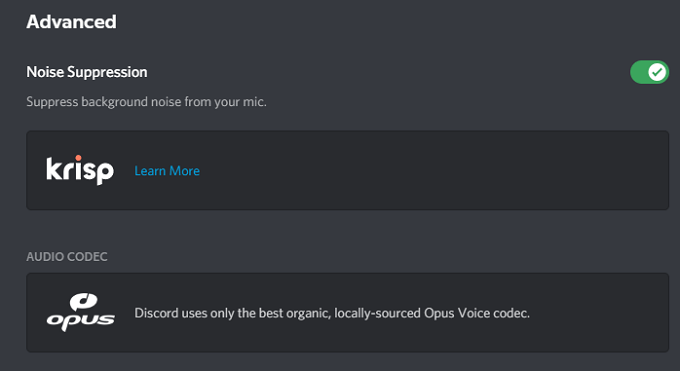
执行此操作后,Discord 将自动开始过滤掉不需要的背景噪音。
启用一键通
相信我们:如果您的麦克风离您的脸太近,没有人想听到您吃薯条或呼吸的声音.一键通功能可确保您的麦克风不会有不需要的声音,除非您愿意。这应该是您激活以提高音频输入质量的第一件事。
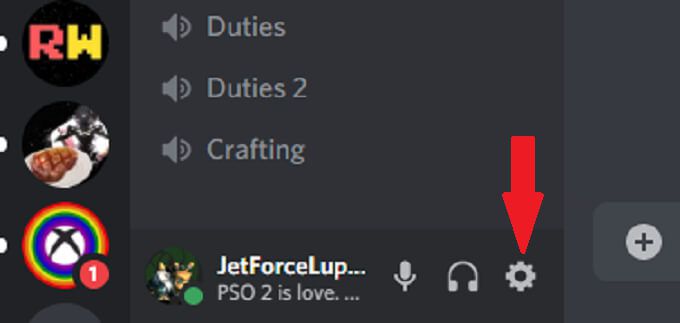
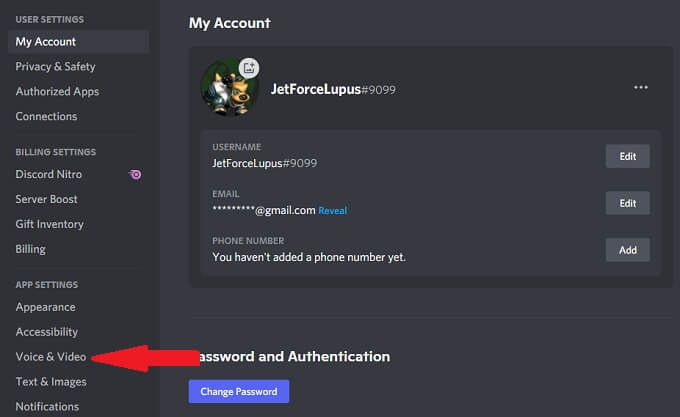
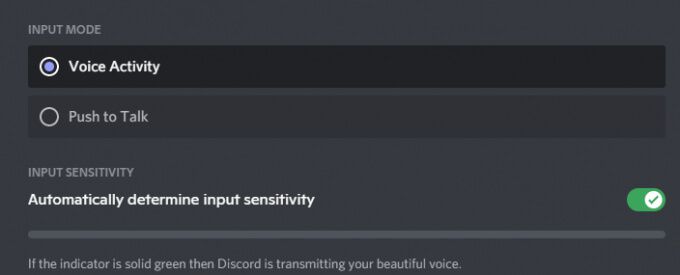
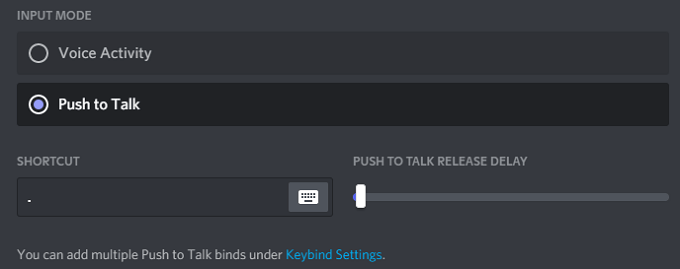
当您想与朋友通话时,您只需按住该键即可传输音频。松开钥匙的那一刻,您的传输就结束了。这为您在聊天中提供了更多隐私,因为您不会意外传输任何您不打算传输的内容。
调整高级语音处理设置
Discord 的语音处理软件可以帮助清除许多输入问题 并使您听起来像在使用专业级麦克风,即使您使用的是便宜的设置。以下是修改它们的方法。
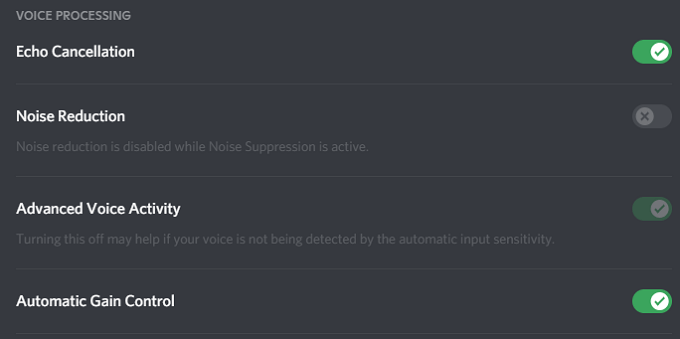
如果您激活降噪,它会自动禁用降噪。
启用高服务包优先质量
当您与朋友一起玩游戏时,音频质量的重要性仅次于您的游戏玩法。 Discord 有一个设置,允许您 给音频包 从 Discord 中获得比网络上其他数据包更高的优先级。
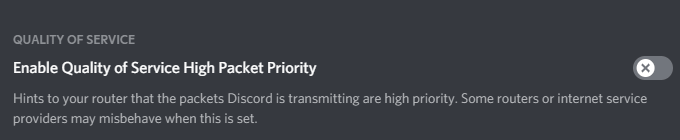
选择此设置会告诉您的路由器来自 Discord 的传输在您的网络上具有更高的优先级,这将导致清晰的音频输入和输出。
调整衰减设置
在紧张的多人游戏中,什么更重要:听队友传递信息还是游戏音频?对于大多数人来说,答案很容易就是他们的队友。 Discord 中的衰减设置允许您在有人讲话时降低其他应用程序的音频。调整方法如下。
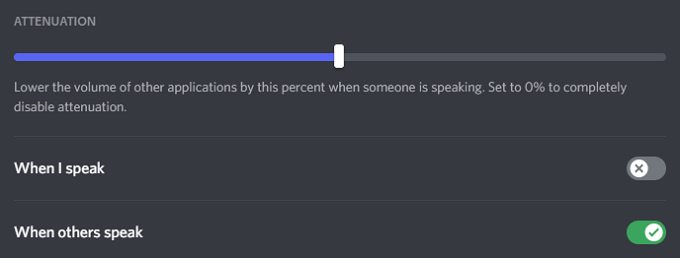
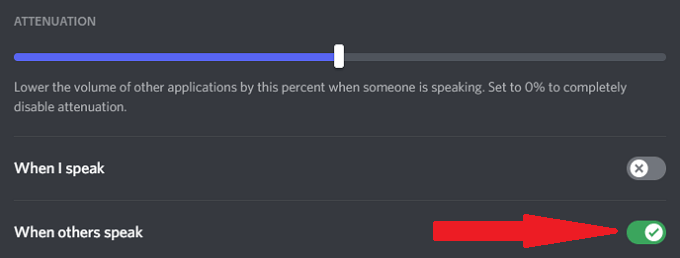
当其他人说话时,滑块会降低其他应用程序的音量。这可以消除背景噪音,以便您可以更好地听到其他玩家的声音。确保当其他人说话时处于开启状态将保证该选项有效,但在您说话时无需使您的应用程序静音。
投资购买更好的麦克风
要提高音频质量,您所能做的最好的事情就是投资购买更好的麦克风。许多人依靠他们的 电脑的内置麦克风 或低质量的蓝牙耳塞进行 Discord 聊天。
花点时间研究在您的价格范围内最好的麦克风。 一个合适的麦克风,尤其是配备了pop 过滤器的麦克风,会突飞猛进地提高您的音频质量。对您的输入设置进行一些调整,消除背景噪音等,让您听起来更像广播新闻播音员,而不是与朋友一起玩游戏。
不要满足于糟糕的音频
您可能不是发烧友,但高质量的声音很重要。尝试这七个技巧中的任何一个来提高您的 Discord 音频质量。您的耳朵 - 以及您的朋友 - 会感谢您通过调整一些设置而获得的显着改进。
谁知道?如果您能更好地听到队友对您说的话,您甚至可能会看到游戏玩法的改进。